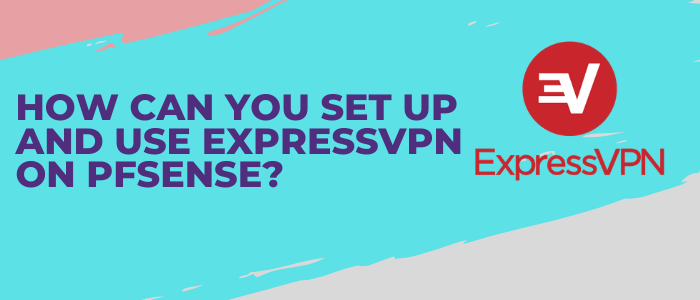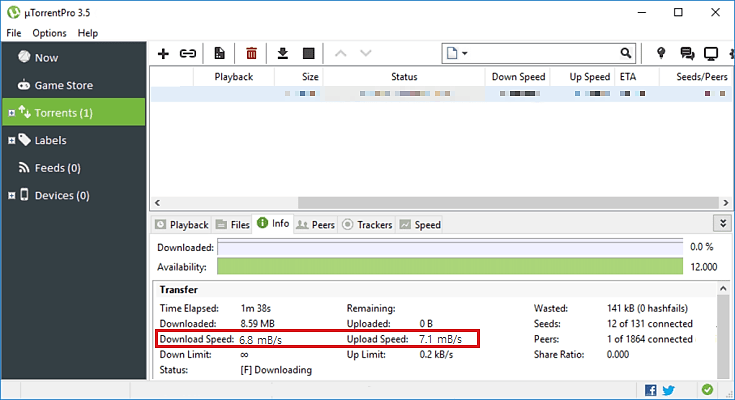Puoi configurare ed utilizzare ExpressVPN su pfSense in Italia attraverso i protocolli di connessione OpenVPN. Segui la nostra semplice guida passo-passo e sarai pronto in poco tempo.
Configurare ExpressVPN sul tuo router pfSense è solo impegnativo se non hai mai fatto qualcosa del genere prima.
ExpressVPN è una delle migliori VPN che conquista tutte le restrizioni geografiche e offre la privacy che potresti solo immaginare. Scopri di più su questa VPN e su tutte le funzionalità che offre attraverso il nostro sito Recensione di ExpressVPN in Italia.
Come impostare ExpressVPN su pfSense in Italia
Puoi configurare ExpressVPN su pfSense in Italia Utilizzando OpenVPN seguendo i seguenti passaggi. Questa guida utilizza una rete di configurazione 192.168.1.0/24.
1. Configura il tuo router pfSense. Dopo di che, accedi al tuo account ExpressVPN per scaricare un File di configurazione. Scegliere Configura altri dispositivi > Configurazione manuale.
2. Scegliere OpenVPN dalla parte destra del tuo schermo. Il tuo nome utente, parola, e diverse File di configurazione OpenVPN verrà visualizzato sullo schermo. Annota le tue credenziali da lì.
3. Scegliere File di configurazione OpenVPN della tua posizione preferita e scaricalo.
4. Apri nuovo browser e accedi al tuo Router pfSense.
5. Vai a Sistemi, poi Gentile Manager, poi CAs. Clicca Aggiungi. Inserisci i seguenti dettagli e salvali:
- Nome descrittivo: ExpressVPN
- Metodo: Importa una CA esistente
Dati del certificato: Utilizzando qualsiasi editor di testo, clicca sul pulsante scaricata la configurazione OpenVPN file nel passo
6. Una volta finito, troverai il testo racchiuso all’interno del file. <ca> parte del file. Copia l’intera discussione da —–INIZIO CERTIFICATO—– a —–FINE CERTIFICATO —– e incollalo in questa sezione.
- Certificato Chiave Privata (opzionale): Lascialo vuoto
- Numero seriale per il prossimo certificato: Lascialo vuoto
7. Scegli Certificati nella pagina del gestore dei certificati. Clicca Aggiungi dopo questo. Quindi, aggiungi un nuovo certificato. Premi Salva dopo aver inserito i seguenti dettagli:
- Metodo: Importa un certificato esistente per questo.
- Nome descrittivo: Certificato ExpressVPN (o qualsiasi altro nome desideri)
- Dati del certificato: Fare clic su apri il file di configurazione OpenVPN come nel passaggio 5. Quindi, troverai il testo racchiuso nella parte <cert> del file. Copia il thread da —–BEGIN CERTIFICATE—– a —–END CERTIFICATE—– e incolla l’intero thread qui.
- Dati vitali privati: Ancora sul text editor, troverai il testo racchiuso nel segmento <key> del file. Copia l’intero thread da —–BEGIN RSA PRIVATE KEY—– a —-END RSA PRIVATE KEY—- e incollalo qui.
8. Premere VPN in cima allo schermo. Dopo di che, clicca OpenVPN poi Cliente. Seleziona Aggiungi dal fondo del tuo schermo e clicca Salva dopo aver inserito i seguenti dettagli:
-
- Informazioni generali:
- Disabilitato: Non spuntare.
- Modalità server: Peer to Peer (SSL/TLS)
- Protocollo: UDP
- Modalità dispositivo: tun
- Interfaccia: WAN
- Porta locale: Lascialo vuoto
- Host o indirizzo del server: Proprio come nel passaggio 5, apri il file di configurazione di OpenVPN. Troverai il testo che inizia con “remote” e poi un nome di server. Copia il nome del server in questa sezione.
- Porta del server: Dal file di configurazione di OpenVPN, copia e incolla qui il numero di porta.
- Host o indirizzo proxy: Lascialo vuoto
- Porta proxy: Lascialo vuoto
- Proxy Auth. – Opzioni Extra: nessuno
- Risoluzione del nome host del server: Controllalo.
- Descrizione:Usa qualsiasi nome che vuoi mantenere
- Impostazioni di autenticazione utente
- Nome utente: il nome utente del tuo account ExpressVPN
- Parola: il nome utente della tua password ExpressVPN
- Impostazioni Crittografiche
- Autenticazione TLS: Controllalo
- Chiave: Come nel passaggio 5, apri il scaricato il file di configurazione OpenVPN. Troverai il testo racchiuso nel segmento <tls-auth> del file. Ignora il Chiave statica OpenVPN a 2048 bit voci e inizia a copiare il thread da —–INIZIO Chiave statica OpenVPN V1—– a —–FINE Chiave statica OpenVPN V1—–
- Autorità di Certificazione Peer: Nel passaggio 5 sopra, scegli l’ingresso “ExpressVPN” che hai creato.
- Certificato del cliente: Scegli l’ingresso “ExpressVPN Cert” che hai creato al passo 6 sopra.
- Algoritmo di crittografia: Come nel passaggio 5, apri il file di configurazione OpenVPN scaricato. Troverai il testo cipher. Selezionalo.
- Algoritmo di autenticazione digest: Proprio come nel passaggio 5, apri il file di configurazione OpenVPN scaricato. Troverai il testo auth seguito dall’algoritmo. Selezionalo.
- Hardware Crypto: Lascia questa sezione a No Hardware Crypto Acceleration a meno che tu non sappia che il tuo pfSense supporta la crittografia hardware.
Inserisci i dati di seguito se stai utilizzando pfSense 2.4:
- Deseleziona Genera automaticamente una chiave TLS
- Imposta la modalità di utilizzo su Autenticazione TLS
- Deseleziona Abilita Parametri Crittografici Negoziali
- Si prega di ignorare la sezione degli algoritmi NCP.
Impostazioni del tunnel
- Rete di tunnel IPv4: Lascialo vuoto
- Rete di tunnel IPv6: Lascialo vuoto
- Reti remote IPv4: Lascialo vuoto
- Reti remote IPv6: Lascialo vuoto
- Limitare la larghezza di banda in uscita: Limite di input a tua discrezione (lascia la sezione vuota per nessun limite)
- Compressione: Abilitato con compressione adattiva
- Topologia: Lascia il valore predefinito “Sottorete – Un indirizzo IP per client in una sottorete comune”.
- Tipo di servizio: Non spuntare
- Disabilita IPv6: Seleziona la casella. Nota che questa casella sarà assente se stai utilizzando pfSense 2.4.
- Non tirare le rotte: Segno.
- Non aggiungere/rimuovere percorsi: Non spuntare.
Se stai utilizzando pfSense 2.4, dovrai impostare la compressione su Compressione LZO adattiva.
Configurazione avanzata
- Opzioni personalizzate: Copia e incolla il seguente thread:
- veloce-io;persist-key;persist-tun;remote-random;pull;comp-lzo;tls-client;verify-x509-name Prefisso-nome Server;remote-cert-tls server;key-direction 1;route-method exe;route-delay 2;tun-mtu 1500;fragment 1300;mssfix 1450;verb 3;sndbuf 524288;rcvbuf 524288
- Livello di verbosità: 3 (consigliato)
Inserisci i dati di seguito se stai utilizzando pfSense 2.4:
- UDP veloce I/O: Controllalo.
- Invia/Ricevi Buffer: 512 KB
- Creazione del gateway: Solo IPv4
9. Vai a Stato > OpenVPN.
Questi sono tutti i passaggi per configurare ExpressVPN sul router pfSense.
Perché dovrei usare ExpressVPN in Italia?
ExpressVPN mantiene la privacy e la sicurezza degli utenti come nessun altro VPN in Italia Questa VPN tiene in considerazione anche i problemi minori e li risolve con le sue funzionalità.
Prendi l’esempio di Il kill switch di ExpressVPN in Italia, che disconnette l’utente dalla sua connessione wi-fi se la connessione VPN cade. ExpressVPN impedisce anche le perdite DNS quando utilizzato su pfSense.
Puoi utilizzare questa VPN facilmente su gran parte dei dispositivi che possiedi. Anche se vuoi utilizzarla ExpressVPN con Fire Stick in Italia, puoi.
Puoi anche utilizzare ExpressVPN con i seguenti dispositivi:
Puoi godere di una connessione veloce utilizzando i suoi server. Il nostro Test di velocità ExpressVPN in Italia è stato confermato che questa VPN offre una velocità media di oltre 80 Mbps su una connessione di 100 Mbps sui suoi server.
Questo servizio è anche amico dei torrent. Puoi utilizzare I server ottimizzati per P2P di ExpressVPN in Italia in qualsiasi momento ti piace.
Quando parliamo di restrizioni geografiche, questa VPN può sbloccare quasi tutto in un batter d’occhio. È così veloce e facile. Servizi di streaming come Disney Plus con ExpressVPN in Italia e goditi contenuti da tutto il mondo.
Puoi anche utilizzare ExpressVPN per lo streaming di qualsiasi cosa tu desideri.
Se non funziona o produce qualche errore, vai attraverso il nostro ExpressVPN non funziona in Italia.
ExpressVPN è un servizio fantastico a cui iscriversi per il resto della tua vita. Ma, sfortunatamente, ExpressVPN ha interrotto il suo piano a vita in Italia. Invece, puoi sottoscrivere qualsiasi altro piano che questo fornitore VPN offre.
È normale essere titubanti riguardo a un servizio che non hai mai utilizzato prima. Prova semplicemente, Il periodo di prova gratuito di ExpressVPN in Italia se così fosse. Puoi anche Annulla la tua sottoscrizione ExpressVPN in Italia facilmente, quindi non preoccuparti troppo di questo.
Perché il mio ExpressVPN non funziona in Italia?
La causa più probabile del malfunzionamento della tua app ExpressVPN potrebbe essere un sovraccarico del server, una cattiva connessione internet o un’applicazione non aggiornata.
Questo è come puoi risolverli:
1. Cambia il tuo server:
Il tuo ExpressVPN potrebbe smettere di funzionare se c’è un sovraccarico del server. Prova a cambiare il server per una connessione più veloce. Se questo metodo funziona, allora risolverà immediatamente il tuo problema.
Aggiorna la tua app ExpressVPN:
Errori di connessione si verificano anche quando l’applicazione è obsoleta. Prova ad aggiornare la tua applicazione e poi eseguila. Mantieni la tua app aggiornata per ricevere un servizio efficiente.
Conclusione
Questo conclude l’articolo su ExpressVPN su pfSense in Italia Puoi utilizzare questa guida passo-passo per configurare ExpressVPN su pfSense, dopo di che, puoi superare il limite di 5 connessioni simultanee di ExpressVPN e connettere un numero illimitato di dispositivi. Se desideri configurare ExpressVPN su un altro router, dai un’occhiata alla nostra guida specifica per quel modello Configurazione del router ExpressVPN in Italia.